📂 Avito — платформа для совершения онлайн-сделок, объединяющая интересы покупателей, поставщиков, сотрудников и подрядчиков. Основные направления размещаемых сделок: товары, транспорт, недвижимость, работа и услуги.


49% малых и средних бизнесов в России уже работают с Avito (по данным исследования ООО «В2В Ресерч» в апреле-мае 2020 года). 5,75 сделок в секунду, 182 миллиона сделок в 2020 году (по данным исследования ООО «Дейта Инсайт» совместно с ООО «Кех еКоммерц»).
В этой статье вы узнаете как интегрировать коннектор Smart Data Hub c коллтрекингом «Avito».
🔗 О коллтрекинге Avito
🔗 Перейти в аккаунт Avito Pro
Советуем также прочитать:
Интеграция с Avito
Интеграция с коннекторами
1. Для интеграции «Avito» с сервисом Smart Data Hub нам понадобится ключи обмена данными client_id и client_secret.
Показываем где их взять — переходим на сайт «Avito Pro» по адресу: https://pro.avito.ru/ и авторизуемся в аккаунте:

У вас откроется аккаунт пользователя на профессиональном (коммерческом) тарифе. В выпадающем меню профиля выберите раздел «Настройки»:
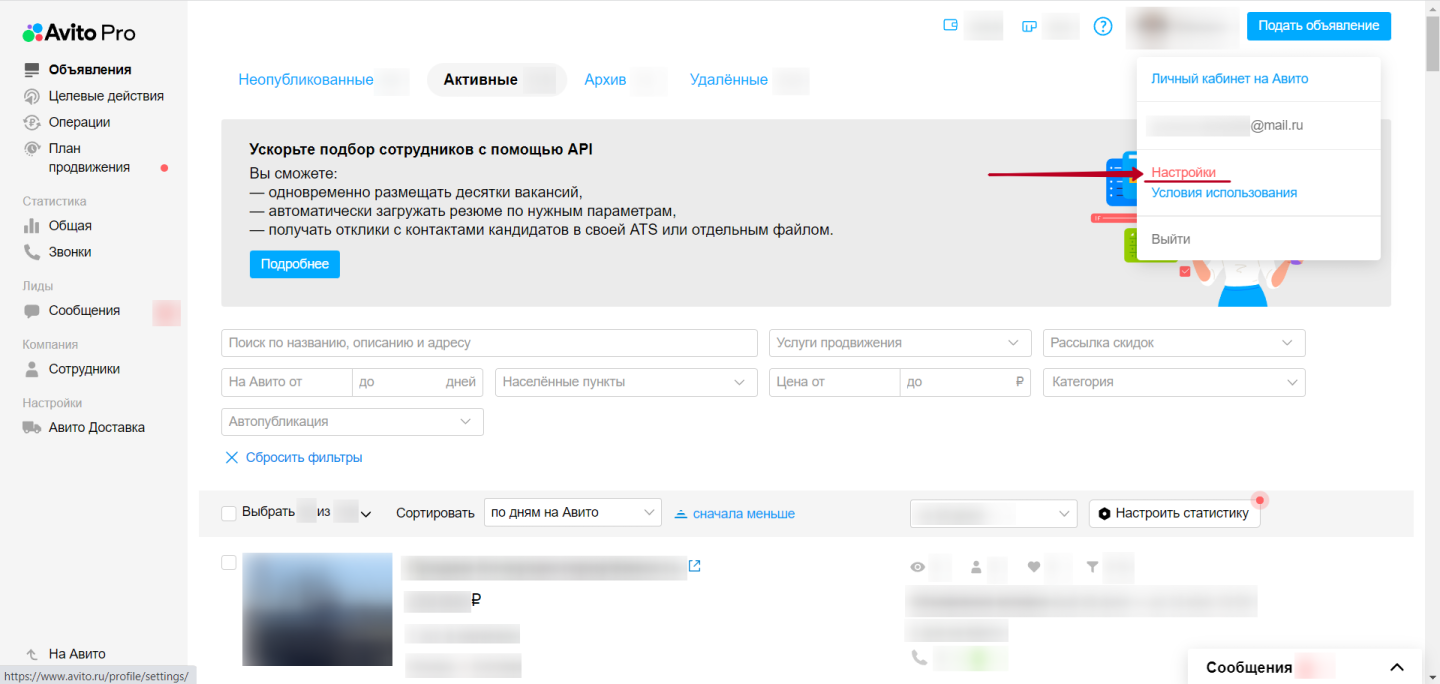
2. Выберите слева в меню раздел «Для профессионалов» (1), а затем, на открывшейся странице перейдите в раздел «Интеграции»:
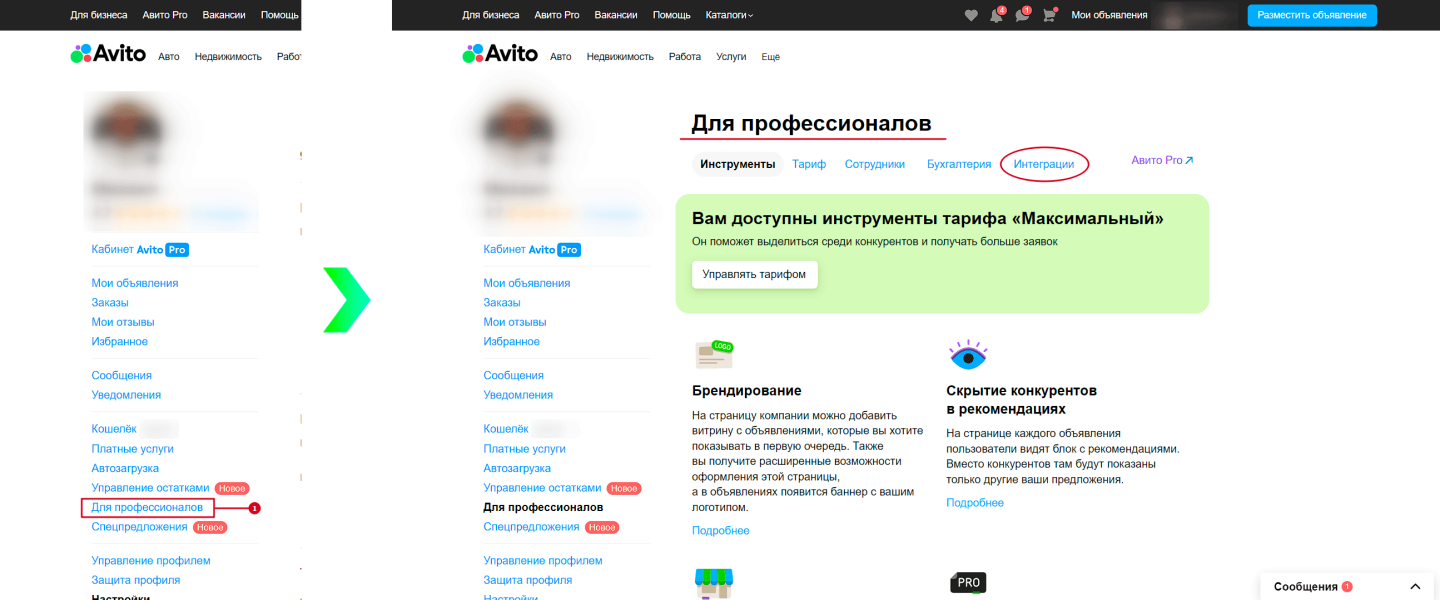
…Также переход в раздел интеграций доступен ниже на той же странице, в блоке «API и интеграции» — для перехода нажмите на кнопку «Настроить»:
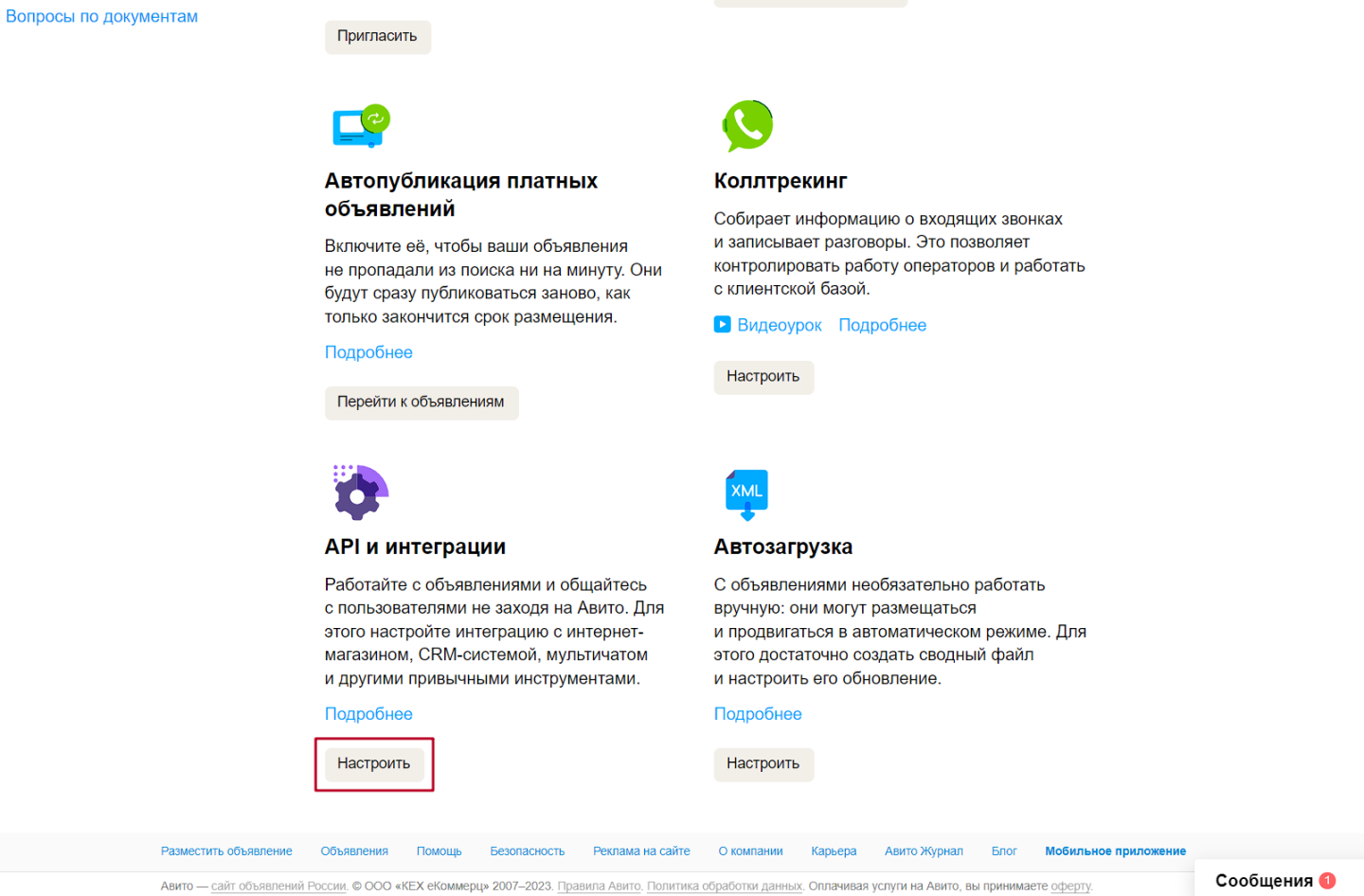
3. Находясь на вкладке «Интеграции» (раздела Для профессионалов) внизу мы и увидим искомые данные. Скопируйте значения полей client_id и client_secret — они нам скоро понадобятся:
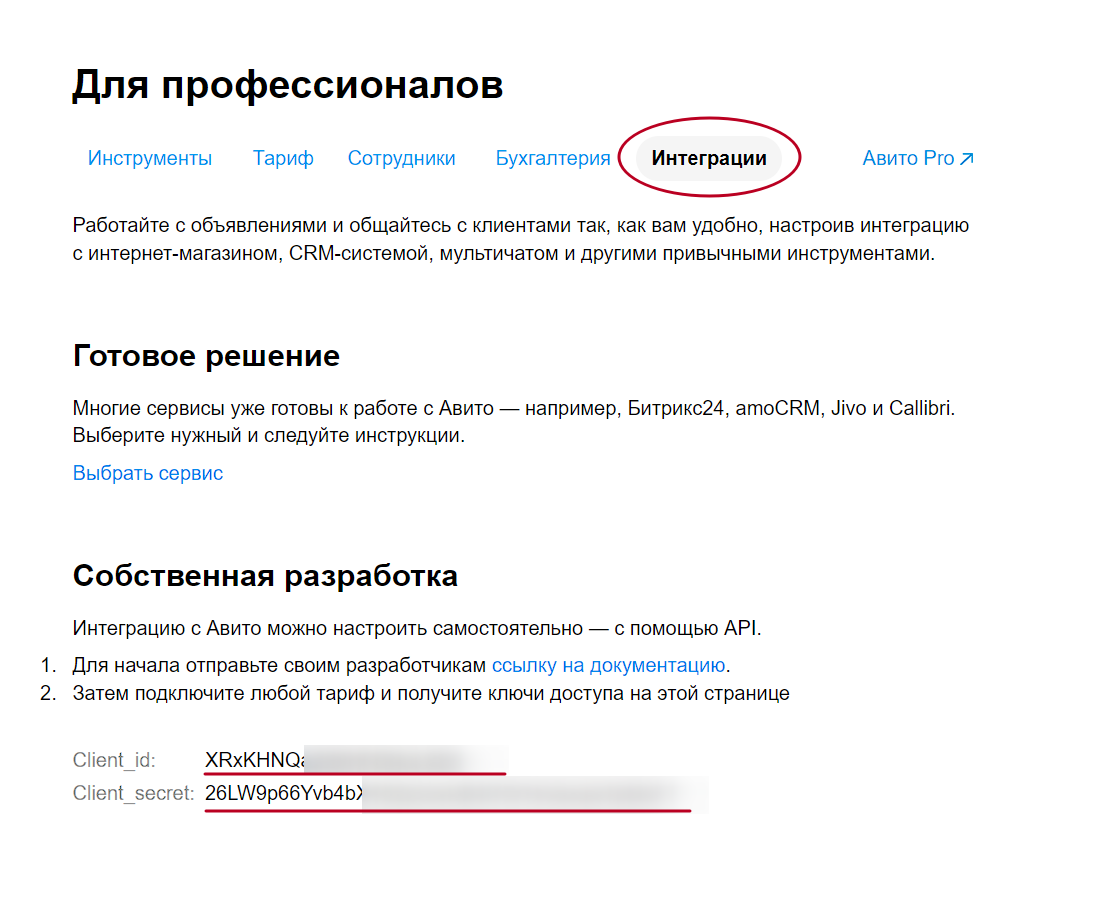
4. После «Регистрации» Вы находитесь в интерфейсе подключения интеграций, в котором перечислены все доступные «Коннекторы». Во всех остальных случаях авторизуйтесь в аккаунте Smart Data Hub и перейдите к списку интеграций, кликнув слева в меню раздел «Коннекторы» (1):
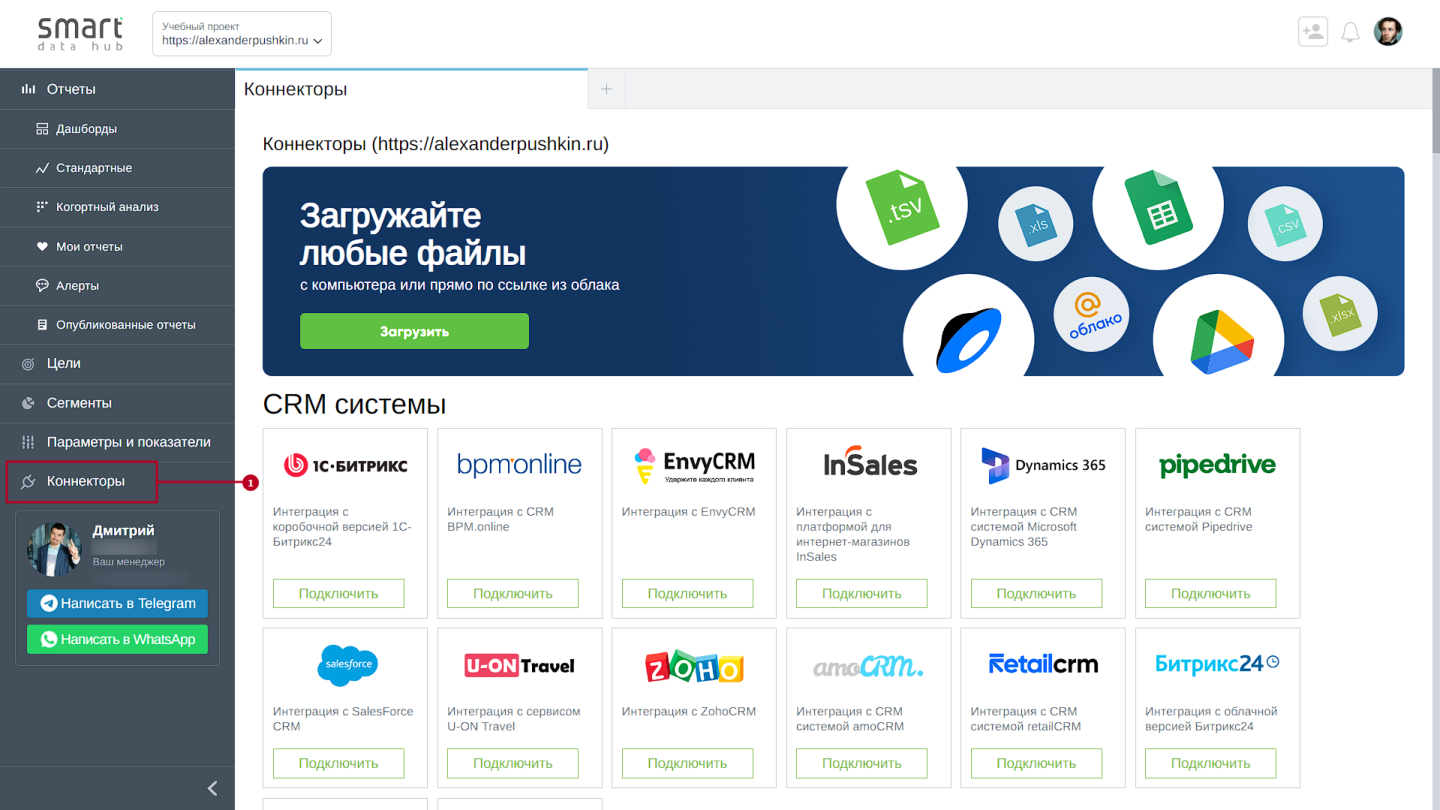
В группе коннекторов «Коллтрекинг» находим интеграцию с «Avito» и нажимаем кнопку «Подключить»:
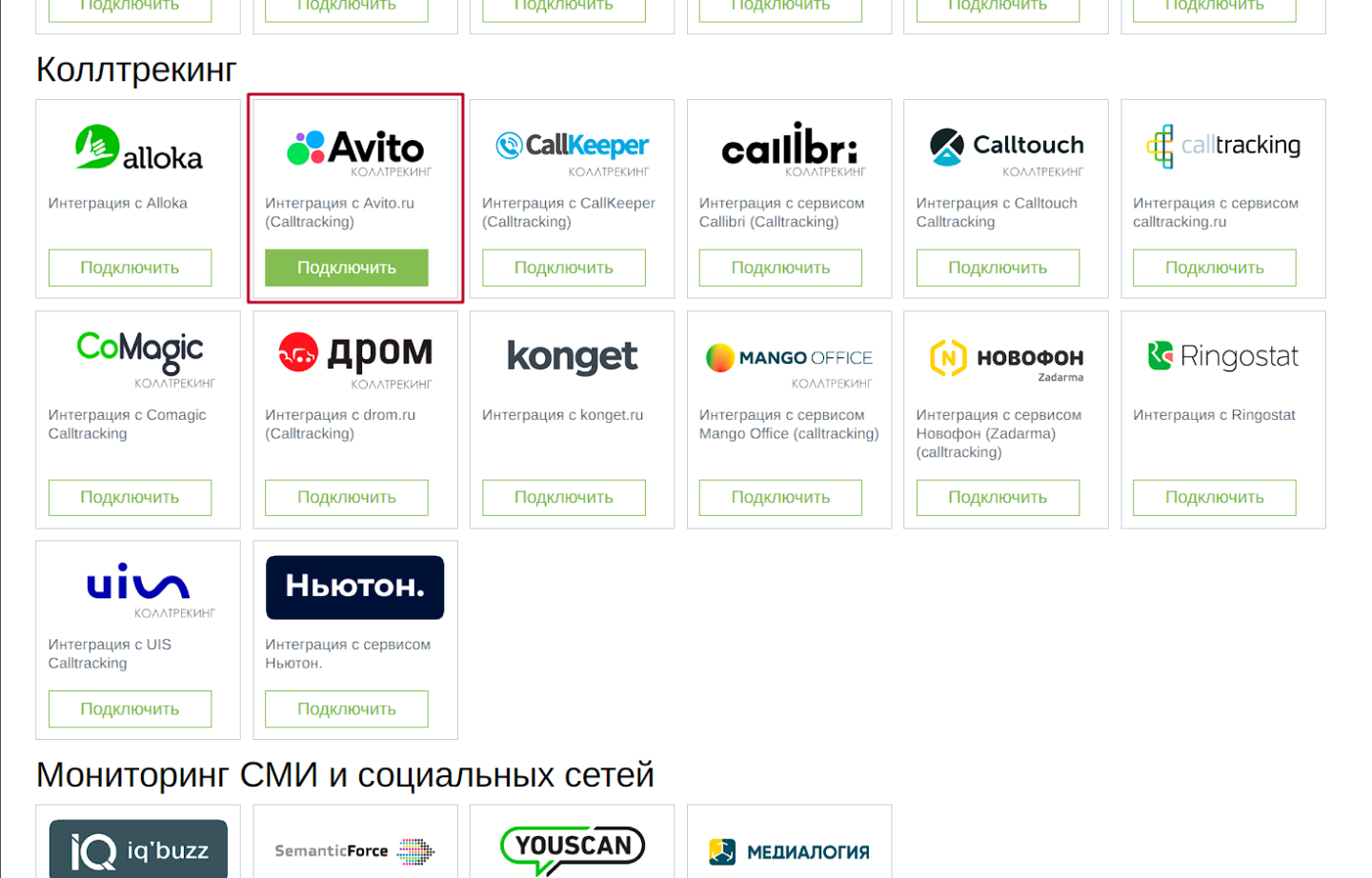
5. Затем подтвердите введите в поле «ID пользователя» (1) код client_id, а в поле «Секретный ключ Пользователя» (2) код client_secret, которые вы скопировали ранее (см. п.3 данной инструкции).
Подтвердите свой выбор на вкладке «Avito Calltracking» повторным нажатием кнопки «Подключить» (3).
Если Вы по какой-то причине ошиблись с выбором – на следующей странице нажмите кнопку «Назад», либо подтвердите выбор нажатием кнопки «Подключить»:
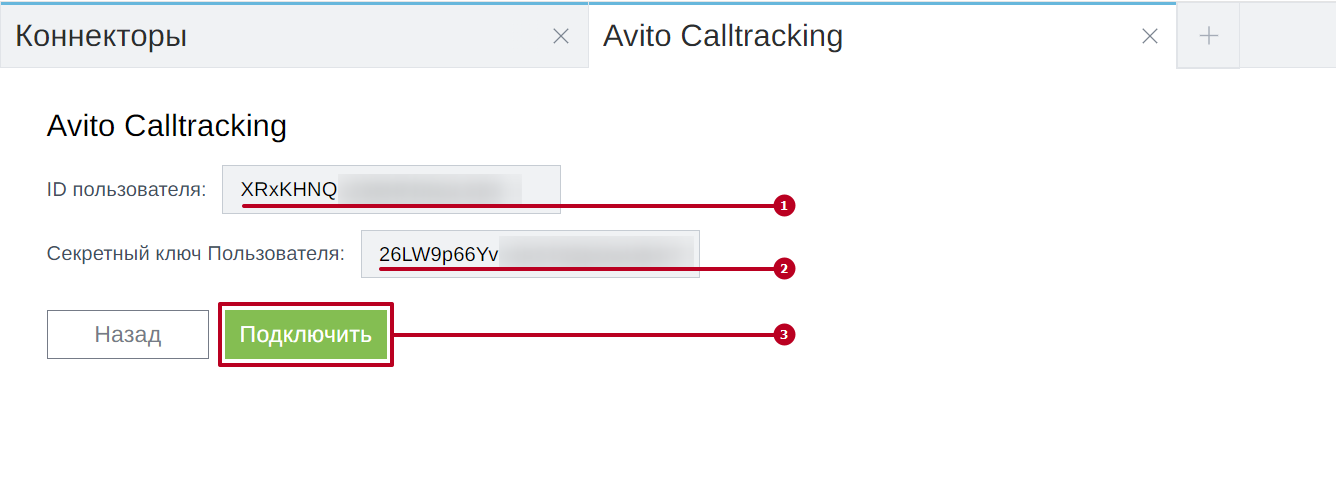
6. Фильтрация (данный шаг можно пропустить).
На этом шаге мы ограничиваем объем поставляемых данных из «Avito» по выбранным параметрам. Выполните данную настройку только в том случае, если Вы точно знаете и понимаете что делаете, в противном случае этот шаг можно пропустить. При необходимости, Вы можете обратиться за квалифицированной помощью нашего специалиста.
Ограничение приема данных, например через параметр «Объявление содержит следующее», необходимо когда на одном рекламном аккаунте опубликовано несколько объявлений, а Вам точно необходимо получать данные из рекламного аккаунта только по конкретному:
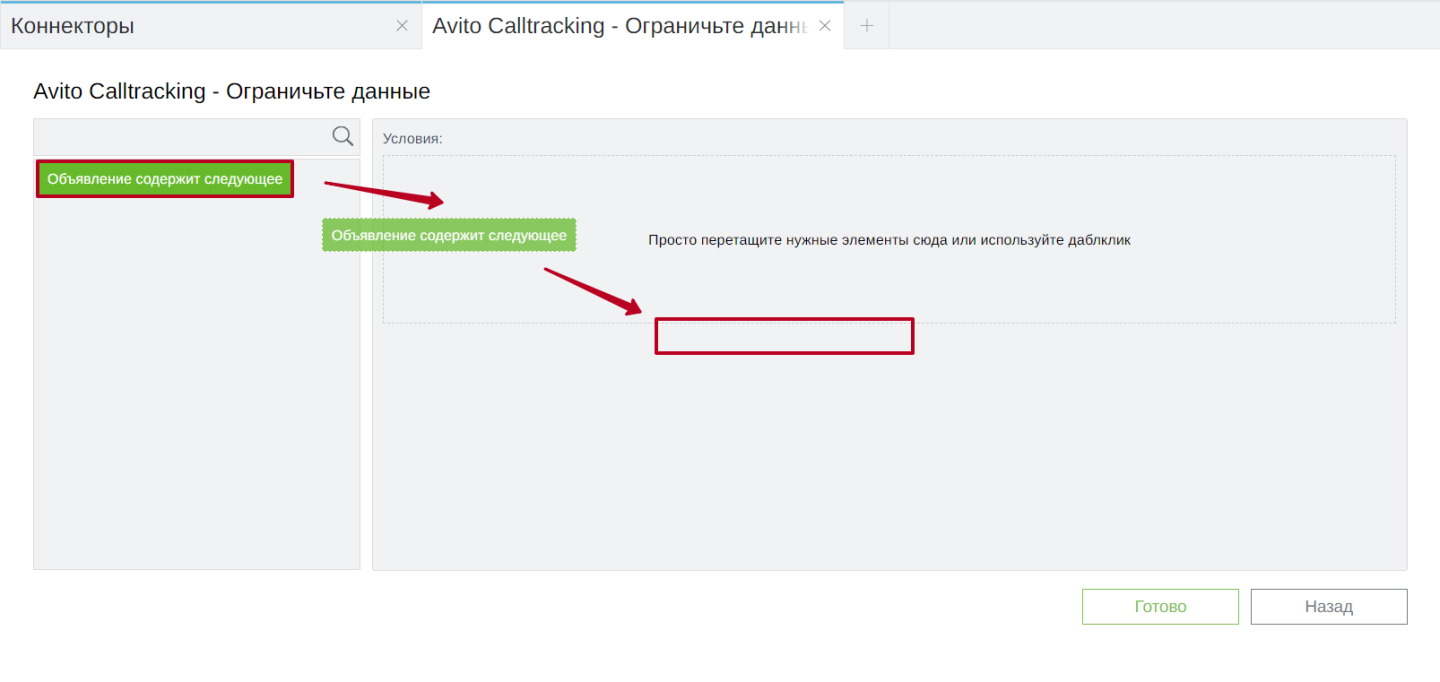
В нашем примере, чтобы исключить данные по конкретному объявлению дважды кликните по названию параметра слева — он автоматически попадет в правую область. Или перенесите удерживая курсор. После этого сформируйте условие (см. на скриншоте ниже):
Исключить [когда параметр] Равно [название объявления]
В поле «Введите значение» например, слово из заголовка рекламного объявления и нажмите кнопку «Далее»:
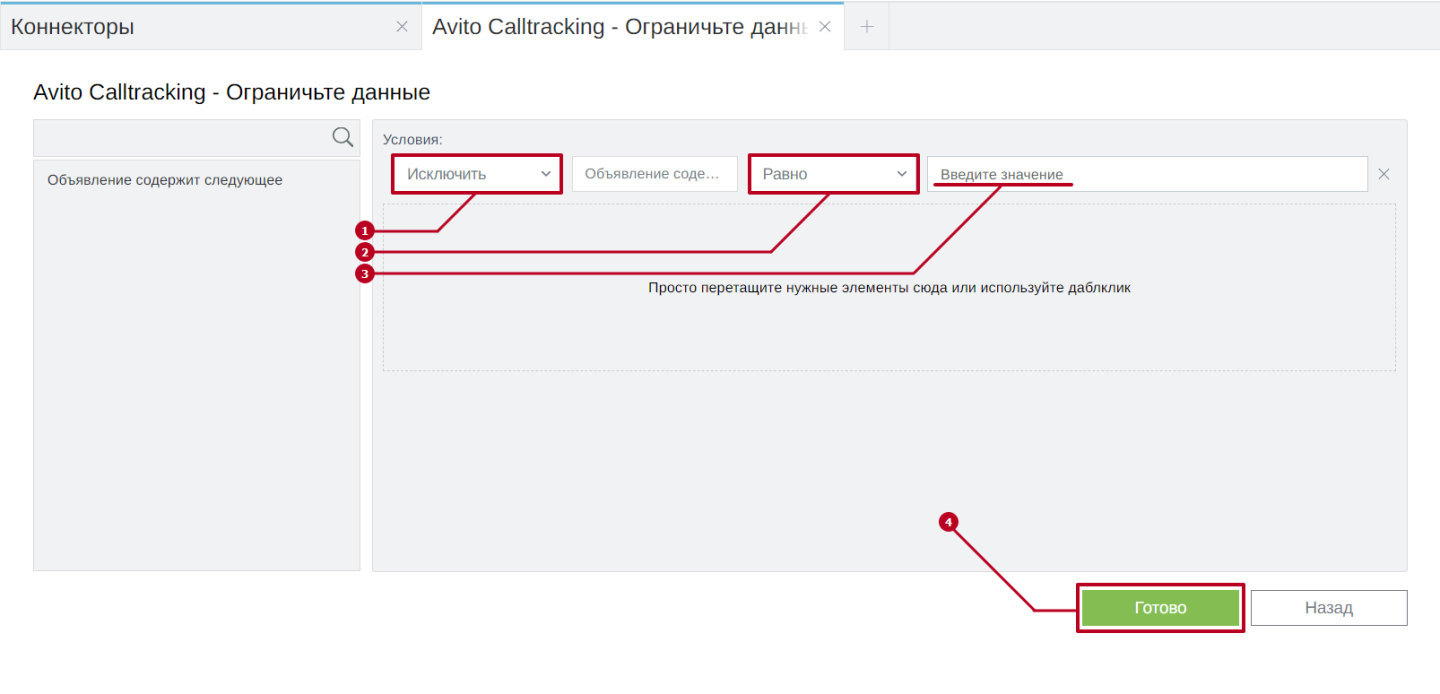
7. Поздравляем! На этом интеграция с «Avito» завершена.🥳
Во всплывающем окне нажмите «Закрыть»:
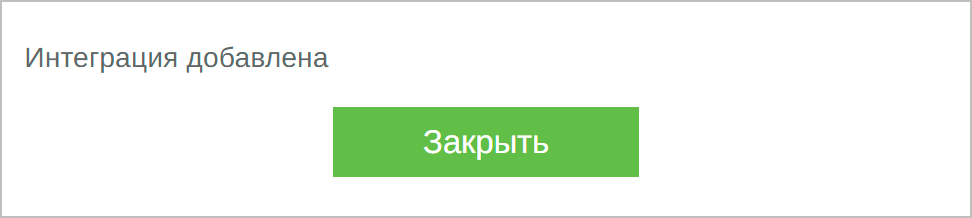
После успешного завершения интеграции, под логотипом «Avito» будет отображаться статус интеграции «Подключено»:
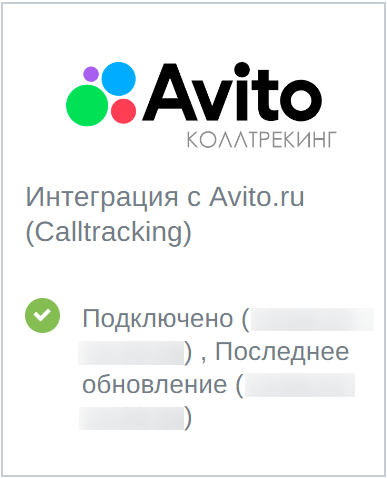
Если вам, по каким-либо причинам, необходимо отключить, сбросить настройки или отредактировать интеграцию с «Avito», либо сменить настройки доступов, то для этого наведите курсор на коннектор и кликните на значок троеточия, в контекстном меню выберите нужный вариант:
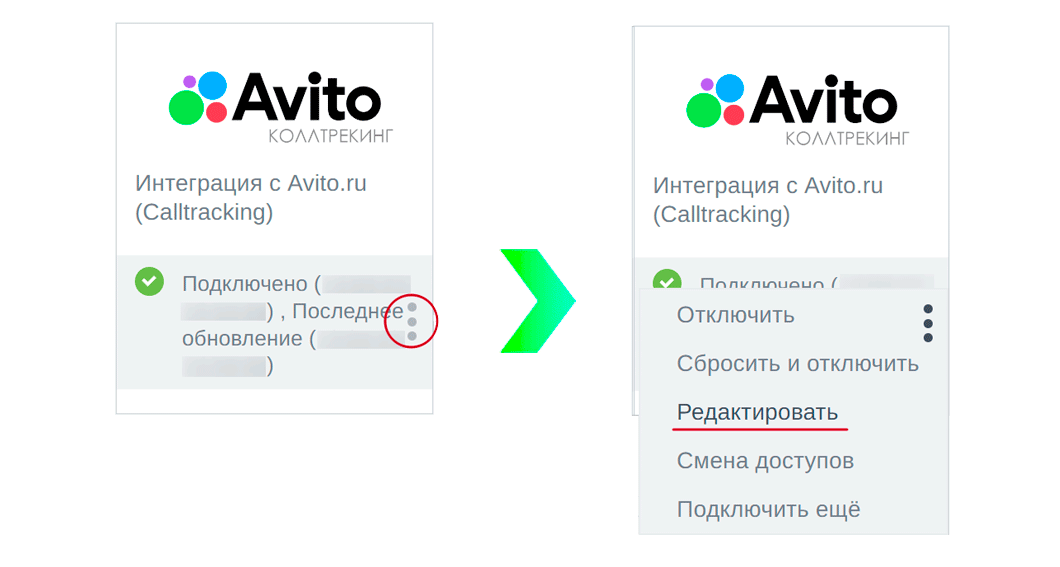
Рекомендуем также почитать:
Интеграция с Новофон (Zadarma)
Интеграция с Callibri Calltracking
Интеграция с Сalltouch Коллтрекинг
Интеграция с CoMagic
Интеграция с Mango Office Calltracking